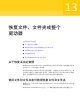Users Guide
关于管理文件和文件夹备份数据
由于基于驱动器的备份可捕获整个硬盘驱动器,因此与在文件和文件夹备份过程中
捕获的数据相比,这种恢复点通常要大得多。但是,如果不对文件和文件夹备份数
据进行管理,则这些数据会占用大量的磁盘空间。例如,音频、视频和照片文件通
常都较大。
必须确定要保留多少个备份文件版本。可根据更改文件内容的频率以及运行备份的
频率来确定这一数量。
查看存储的文件和文件夹备份数据量
首先查看当前存储的文件和文件夹备份数据的总量。
查看存储的文件和文件夹备份数据量
1
在“工具”页上,单击“管理目标位置”。
2
要选择备用目标位置,请在“驱动器”列表中选择要用作目标位置的其他驱动
器。
3
在接近“管理目标位置”窗口底部的位置,查看“当前储存文件和文件夹所用
的空间”框,以确定当前使用了多少存储空间。
限制保留的文件版本的数量
通过限制保留的备份文件版本的数量,可以管理文件和文件夹备份数据。这类维护
可以明显减少所需的磁盘空间量,尤其是当文件较大时,如音频和视频文件通常较
大。
限制保留的文件版本的数量
1
在“工具”页上,单击“管理目标位置”。
2
单击“设置”。
3
选择“限制文件和文件夹备份的文件版本”,然后键入一个介于 1 和 99 之间
的数字。
4
还可以选择“监视备份存储的磁盘空间使用情况”,然后指定一个限制值,以
限制用于恢复点以及文件和文件夹备份数据的磁盘空间总量。
请参见第 142 页的“自动管理备份数据”。
5
单击“确定”。
手动删除文件和文件夹备份中的文件
可以手动删除目标位置中存储的文件。
141管理目标位置
关于管理文件和文件夹备份数据